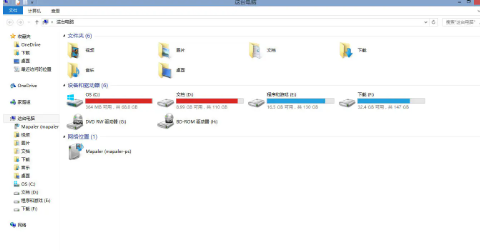Win11系统如何开启Wifi?Wifi是现在很多用户都会使用的网络连接。它让我们在没有网线的情况下连接网络变得非常方便,但是有些朋友在更新win11后不知道如何连接wifi。
其实只要点击右下角的网络连接图标就可以了。让我们来看看吧。
如何在win11中打开并连接wifi
1.首先,点击界面右下角的网络按钮,打开网络连接列表。
: 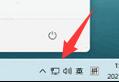 2.在里面找到wifi图标,点击打开,如图。
2.在里面找到wifi图标,点击打开,如图。
: 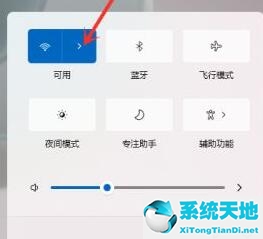 3.然后找到我们要连接的wifi,点击。
3.然后找到我们要连接的wifi,点击。
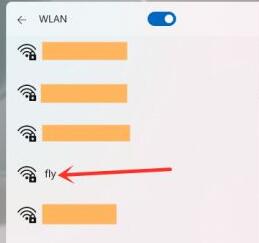 4,勾选自动连接,然后点击右下方的“连接”按钮。
4,勾选自动连接,然后点击右下方的“连接”按钮。
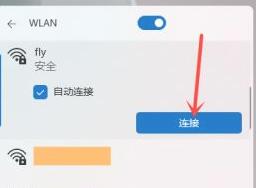 5,然后会弹出密码输入界面,在图示位置输入密码,最后点击“下一步”。
5,然后会弹出密码输入界面,在图示位置输入密码,最后点击“下一步”。
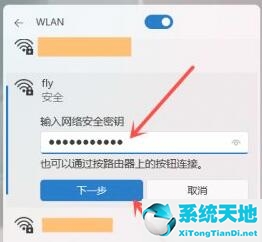 6,可以看到wifi已经连接成功。
6,可以看到wifi已经连接成功。
 以上是win11wifi连接教程的介绍。有需要的朋友按照教程连接wifi。
以上是win11wifi连接教程的介绍。有需要的朋友按照教程连接wifi。